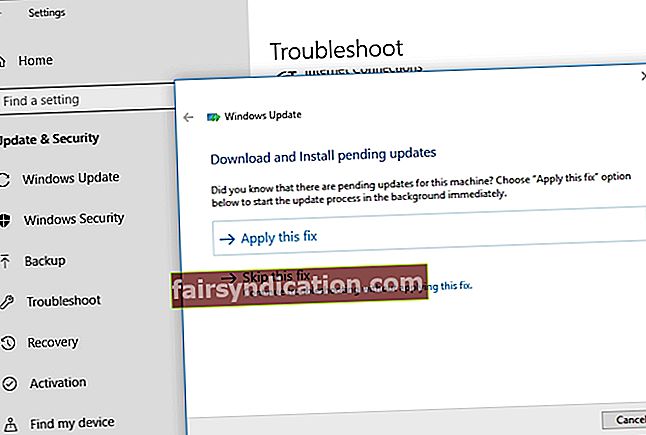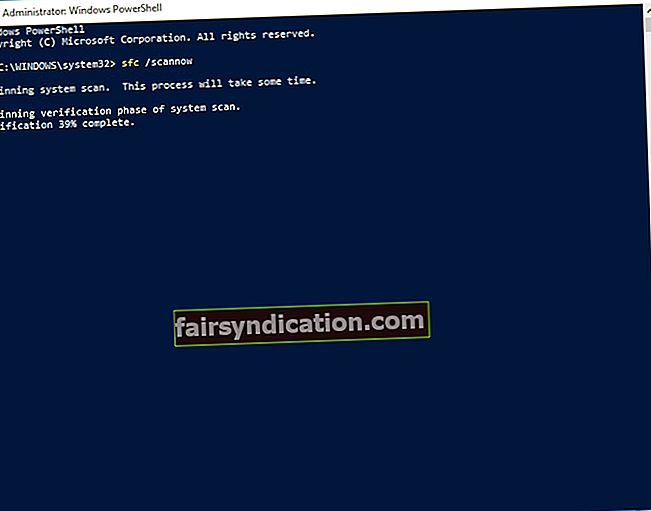Технологија је динамична и наставља се брзо развијати. Ако желите да напредујете у савременом свету, морате прихватити да је промена неизбежна. Дакле, ако сте Виндовс корисник, морате редовно ажурирати систем да бисте учили и уживали у свим новим функцијама које Мицрософт редовно уводи. Међутим, за неке инсталирање најновијих исправки може постати проблем због грешака и техничких проблема који долазе са њом.
Један од проблема на који бисте могли наићи током преузимања ових исправки може бити грешка 0кц1900204. Ево неколико сценарија повезаних са овим проблемом:
- Постављање система Виндовс није успело са хексадецималним излазним кодом 0кц1900204 - У неким случајевима се ова порука приказује док корисник инсталира Виндовс. Могли бисте да решите овај проблем користећи један од метода наведених у наставку.
- 0кц1900204 надоградња - На ову грешку можете да наиђете и док покушавате да надоградите систем. То можете да решите покретањем алатке за решавање проблема са Виндовс исправкама.
- Виндовс 10 помоћник за ажурирање 0кц1900204 - Неки корисници који су користили помоћник за ажурирање пријавили су да су наишли на ову грешку. Препоручљиво је ресетовати компоненте Виндовс исправке да бисте се решили овог проблема.
1. метод: Покретање алатке за решавање проблема за Виндовс исправке
Захваљујући наменском алату за решавање проблема на рачунару, не бисте морали да бринете да ли је сложено учење како исправити Виндовс 10 код грешке при ажурирању 0кц1900204. Можете да користите алатку за решавање проблема намењену решавању уобичајених проблема са ажурирањем система Виндовс. Можете га покренути пратећи упутства у наставку:
- На тастатури притисните тастер Виндовс + И. Ово би требало да отвори апликацију Подешавања.
- Идите на Ажурирање и безбедност, изаберите Решавање проблема из менија на левом окну.
- Изаберите Виндовс Упдате, а затим кликните Покрени алатку за решавање проблема.
- Следите упутства на екрану да бисте довршили поступак.
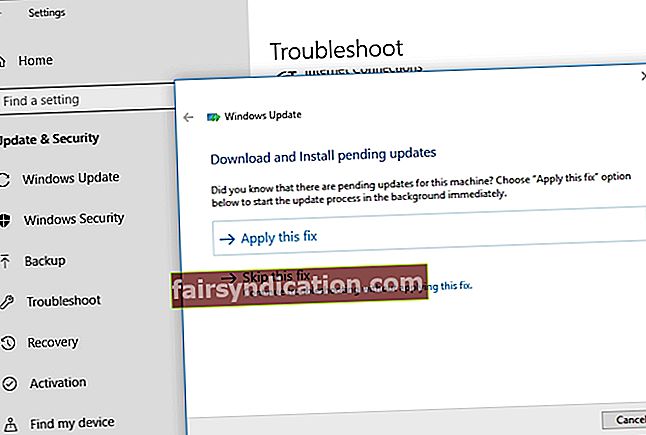
- Када је процес завршен, покушајте поново да инсталирате исправке и проверите да ли се грешка и даље јавља.
2. метод: Ресетовање компонената Виндовс Упдате
У неким случајевима се грешка 0кц1900204 приказује када нешто није у реду са једном од услуга потребних за успешно покретање Виндовс Упдате. Те услуге можете ресетовати да бисте се решили грешке. У основи, морате зауставити и поново покренути БИТС, Цриптограпхиц, МСИ Инсталлер и Виндовс Упдате Сервицес. Да бисте то урадили, следите кораке у наставку:
- Десном типком миша кликните икону Виндовс на траци задатака.
- Из менија изаберите Цомманд Промпт (Админ) или Поверсхелл (Админ).
- Покрените следеће наредбе и обавезно притисните Ентер након сваке линије:
нет стоп вуаусерв
нет стоп цриптСвц
нето зауставни битови
нет стоп мсисервер
рен Ц: \ Виндовс \ СофтвареДистрибутион СофтвареДистрибутион.олд
рен Ц: \ Виндовс \ Систем32 \ цатроот2 Цатроот2.олднет старт вуаусерв
нето старт цриптСвц
нето почетни битови
нето старт мсисервер
- Када извршите наредбе, покушајте да инсталирате исправку и проверите да ли је грешка нестала.
3. метод: Ресетовање регистратора
Такође је могуће да је проблем у вашем регистру изазвао грешку 0кц1900204. Пре него што испробате ово решење, морате у потпуности признати да је регистар осетљива база података. Ако направите било какву грешку, можете нанети више штете рачунару. Пазите да пажљиво следите наша упутства. С тим у вези, ево корака:
- На тастатури притисните тастер Виндовс + Р. Ово би требало да отвори дијалошки оквир Покрени.
- Упишите „регедит“ (без наводника), а затим притисните тастер Ентер.
- Идите на ову путању:
ХКЕИ_ЛОЦАЛ_МАЦХИНЕ \ СОФТВАРЕ \ Мицрософт \ Виндовс \ ЦуррентВерсион
- Потражите вредност „ПрограмФилесДир“ и кликните десним тастером миша.
- Видећете да су подаци о вредности постављени на Ц: \ Програм Филес. Промените је на путању на коју желите да инсталирате своје програме.
- Спремите промену кликом на ОК.
- Поново покрените рачунар, а затим покушајте поново да инсталирате исправку. Проверите да ли се грешка и даље јавља.
4. метод: Провера антивируса
Виндовс Дефендер може пропустити одређене вирусе и малвер. То је такође разлог зашто се многи корисници одлучују за добар независни антивирус како би заштитили свој рачунар. Међутим, овај програм може ометати систем, спречавајући корисника да преузме најновије исправке за Виндовс.
Ако грешка 0кц1900204 блокира исправке за Виндовс 10, било би препоручљиво да онемогућите одређене функције независног антивирусног алата. Ако се то не реши грешке, покушајте да онемогућите или потпуно уклоните програм. Уз све то, можда бисте желели да пређете на други поузданији софтверски алат за заштиту.
Када се све узме у обзир, топло препоручујемо употребу Ауслогицс Анти-Малваре-а. Овај програм је дизајниран да ради у складу са вашим системом и примарним антивирусним алатом. Штавише, може да открије необичне претње и нападе за које никада не бисте сумњали да постоје. Дакле, ако желите да се решите грешке 0кц1900204, а притом заштитите рачунар, предлажемо да пређете на Ауслогицс Анти-Малваре.
5. метод: Подесите подразумевани језик приказа на енглески
Неки корисници су пријавили да је један од разлога зашто се појавила грешка 0кц1900204 тај што задати језик приказа није постављен на енглески. Овај проблем можете решити тако што ћете осигурати да је регистар правилно конфигурисан. Можете да проверите подразумевана подешавања следећи ове кораке:
- Притисните тастер Виндовс + Р на тастатури.
- У дијалошком оквиру Рун, откуцајте „регедит“ (без наводника), а затим притисните Ентер.
- Идите на ову путању:
ХКЕИ_ЛОЦАЛ_МАЦХИНЕ \ СИСТЕМ \ ЦуррентЦонтролСет \ Цонтрол \ Нлс \ Лангуаге
- Идите у десно окно и уверите се да је низ ИнсталлЛангуаге постављен на 0409.
Када то учините, проверите да ли је ваш задати језик приказа енглески. То можете учинити следећи ове кораке:
- Кликните икону Сеарцх на траци задатака.
- Откуцајте „сеттингс“ (без наводника), а затим притисните Ентер.
- Изаберите Време и језик.
- Идите на лево окно, а затим изаберите Регион & Лангуаге. Проверите да ли је доступан енглески (Сједињене Државе), а затим га поставите као задати језик приказа. У супротном, можете да одете на десно окно и кликнете на Додај језик да бисте инсталирали амерички енглески.

Након што поставите амерички енглески као задати језик приказа, требало би да будете у могућности да инсталирате исправке без проблема. Ово се може чинити мало вероватним решењем, али неки корисници су тврдили да им је пошло за руком. Дакле, не би шкодило ако и ви покушате.
6. метод: Покретање СФЦ скенирања
Могуће је да је до грешке 1900204 дошло због оштећених датотека у вашем систему. Да бисте решили проблем, можете да покренете СФЦ скенирање. Ево корака које морате следити:
- На тастатури притисните тастер Виндовс + С.
- Упишите „цомманд промпт“ (без наводника).
- Десним тастером миша кликните Цомманд Промпт из резултата, а затим изаберите Рун ас Администратор.
- Када се командна линија покрене, откуцајте „сфц / сцаннов“ (без наводника), а затим притисните тастер Ентер.
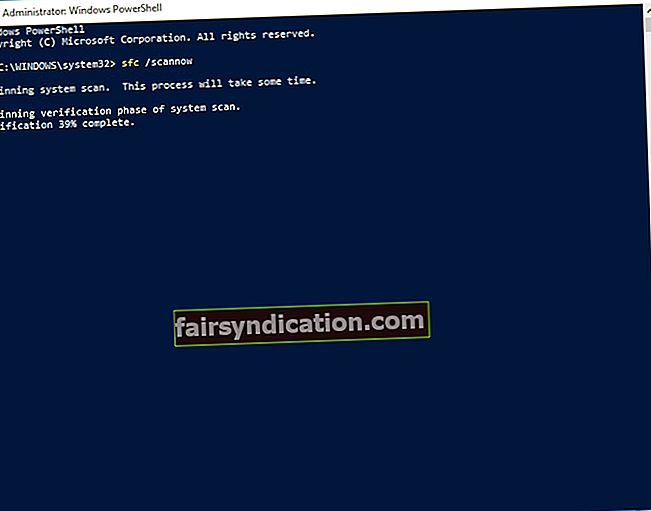
- Сачекајте неколико минута док се СФЦ скенирање не заврши. Процес може потрајати и не бисте се требали мешати у њега.
Након завршетка поступка, можете поново покушати да инсталирате исправке. Проверите да ли је грешка нестала.
Да ли знате друга решења за ово питање?
Поделите своје идеје у коментарима испод!